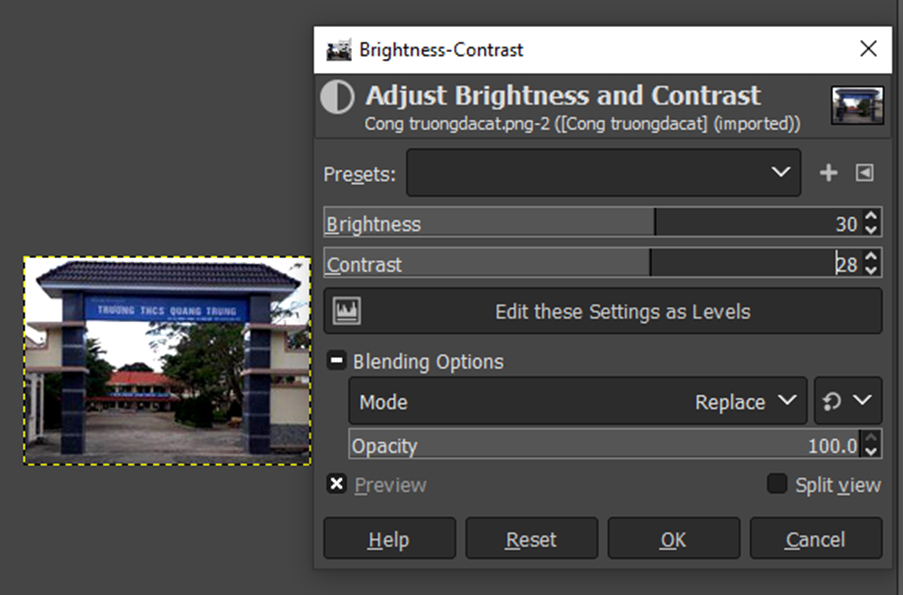Em hãy sử dụng phần mềm GIMP để mở các tệp ảnh trong thư mục HINHANH
19
20/09/2024
Em hãy sử dụng phần mềm GIMP để mở các tệp ảnh trong thư mục HINHANH đã lưu ở Bài 9b. Sử dụng các công cụ tạo hiệu ứng cho ảnh để điều chỉnh độ sáng, độ tương phản, làm mờ,.. bổ sung văn bản vào ảnh (nếu cần) để được những bức ảnh đẹp giới thiệu về ngôi trường của em.
Trả lời
Điều chỉnh độ sáng, độ tương phản:
- Chọn Color/Brightness-Contrast…
- Kéo thả chuột để điều chỉnh độ sáng, độ tương phản.
- Nháy OK

Cổng trường trước khi chỉnh độ sáng, độ tương phản

Cổng trường sau khi chỉnh độ sáng, độ tương phản

Sân trường trước khi chỉnh độ sáng, độ tương phản

Sân trường sau khi chỉnh độ sáng, độ tương phản

Thư viện trước khi chỉnh độ sáng, độ tương phản

Thư viện sau khi chỉnh độ sáng, độ tương phản

Phòng thực hành trước và sau khi chỉnh độ sáng, độ tương phản